Windows 11 позволит вам отключить отдельные предлагаемые действия.
Еще одна скрытая жемчужина была обнаружена в Windows 11 Build 25295. В приложении «Настройки» теперь есть возможность отключить отдельные предлагаемые действия.
Реклама
Предлагаемые действия — это совершенно новая функция Windows 11, впервые представленная в сборке 25115. Для определенных выделенных текстовых данных Windows показывает небольшое всплывающее окно, которое позволяет вам сделать что-то полезное с выделением. Изначально было два действия, сделать звонок с номером телефона и создать событие на свидание. Итак, если вы выберете телефон или дату (и Windows 11 распознает их), она покажет вам соответствующую подсказку.
Позже в Windows 11 Build 25247 к набору присоединилось еще одно предлагаемое действие. Это «Онлайн-поиск», который работает с выделенным текстом в любом приложении, например. Блокнот. Как только Windows 11 обнаружит выделение, она предложит вам поискать в Интернете все, что связано с выделенной текстовой частью. После активации скрытой опции пользователь мог перенаправить
Онлайн-поиск предлагаемое действие в Chrome вместо Edge.Наконец, сборка 25295 позволяет настраивать набор доступных предлагаемых действий. Вы можете включить или отключить отдельные действия после включения скрытой опции с помощью ViVeTool.

Кроме того, он добавляет еще один рекомендуемое действие для адресов. Когда Windows 11 обнаруживает адрес, она позволяет вам искать маршруты на картах Bing.
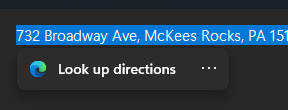
Вот как их включить.
Включить настройку для отдельных предлагаемых действий
- Загрузите ViveTool с официального Страница GitHub и распакуйте его ZIP-архив в c:\vivetool папка.
- Щелкните правой кнопкой мыши Пуск и выберите Терминал (админ) из меню.
- Запустите следующие две команды одну за другой.
-
c:\vivetool\vivetool /enable/id: 41058795- включает адрес Предлагаемое действие. -
c:\vivetool\vivetool /enable/id: 42623125- включает возможность включать или отключать отдельные предлагаемые действия. - Перезагрузите Windows 11.
- Теперь перейдите в «Настройки»> «Буфер обмена». Разверните раздел и активируйте или деактивируйте доступные действия в соответствии с вашими предпочтениями.
Кредиты идут @PhantomOfEarth: #1, #2
Если вам понравилась эта статья, пожалуйста, поделитесь ею с помощью кнопок ниже. Это не потребует от вас многого, но поможет нам расти. Спасибо за вашу поддержку!
Реклама

